Bruke og administrere kalendere på Windows Phone 8
Miscellanea / / February 15, 2022

Livet er bare for travelt til å huske alle de viktige datoene, hendelsene og oppgavene, er det ikke? Og det er derfor jeg føler det
kalendere og gjøremålslister
har en veldig viktig rolle å spille i livene våre. Imidlertid føler jeg også at de er ubrukelige med mindre de alltid er i lommen eller et tilgjengelig sted.
Nå, hva kan tjene formålet på sitt beste her? En smarttelefon, tror jeg. Tjenestene er så tilkoblede og sømløse i disse dager at vi kan synkronisere nesten hvilken som helst kalender og en gjøremålsliste med en slik enhet hvis den er konfigurert på riktig måte. I dag har vi tenkt å gjøre det med en Windows Phone 8-enhet.
Merk: Windows Phone 8-enheten som brukes for dette innlegget er Nokia Lumia 920. Trinnene er de samme for alle WP8-telefoner.
Synkroniserer en kalender
Hvis du legger til en Outlook- eller Microsoft-konto på Windows Phone, vil alle kalendere som er knyttet til disse kontoene synkroniseres med telefonen.
Når du opprette andre kontoer, si for eksempel en Google-konto, vil du bli gitt et valg om å importere kalenderen sammen med andre detaljer.
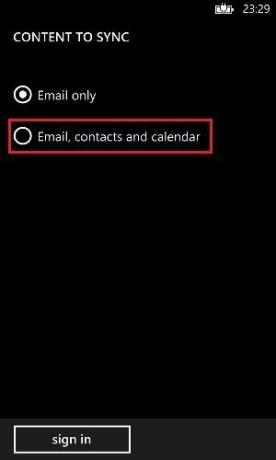
Bruke kalendere
Kalenderen på telefonen din er i stand til å inneholde alle de minste detaljene du vil at du skal se. Her er konseptet.
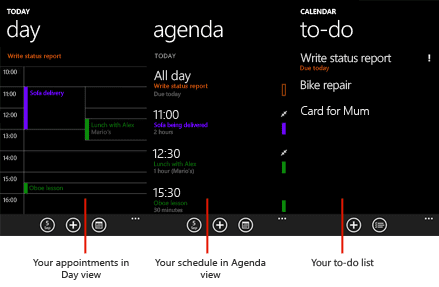
Når du starter applikasjonen, vises kalenderen for hele måneden som vist på bildet nedenfor.

Hvis du trykker på en dato, vil du få presentert den detaljerte kalenderen for den dagen. Her kan du trykke på det tredje ikonet på bunnpanelet for å bytte tilbake til månedsvisningen.

Mens du ser på en dags kalender, kan du trykke på en hvilken som helst hendelse/avtale eller ganske enkelt bla mot venstre for å komme til en hvilken som helst agenda.
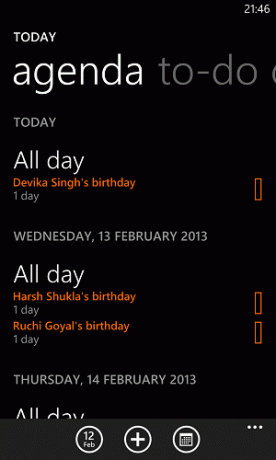
En annen flikk tar deg til gjøremålslisten hvor du vil ha oppgavelisten din. Du kan legge til nye raskt og også sortere de eksisterende etter prioritet.
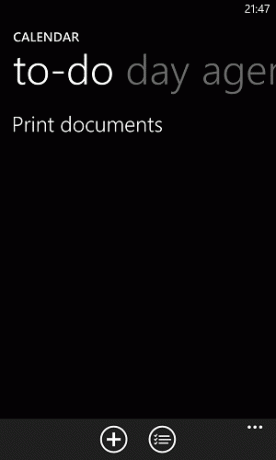

For å opprette en ny avtale trykker du bare på +-symbolet på hvilken som helst skjerm der det er aktuelt. Velg din kalender og avtaleplan.

Deretter setter du avtaledetaljene som i bildet nedenfor og fortsett med å legge til deltakere.

Kalenderinnstillinger
La oss ta en titt på en av de viktigste tingene nå. Når som helst hvis du trykker på symbolet med 3 prikker vil du kunne navigere til innstillinger. Der vil du ha alle kalenderne du har lagt til.
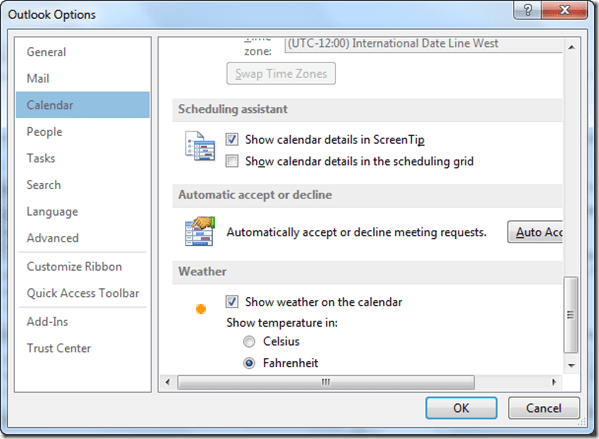
For hver kalender kan du velge en annen farge/tema slik at hendelser er enkle å skille på den konsoliderte listen. Dessuten kan du velge å slå en kalender på/av og gjøre det samme med oppgavelisten.
Kjenn symbolene
Her er listen over symboler du vil komme over mens du bruker kalenderen. Så det er godt å vite betydningen av hver enkelt av dem.

Kilde: Windows telefon
Konklusjon
Så langt har jeg hatt en fantastisk opplevelse med min kalender og gjøremålsliste på Windows Phone 8. Det bærer definitivt skjønnheten og kunsten til MS Outlook i en mindre pakke. Og jeg håper det bare blir bedre med tiden.
Ikke glem å dele dine erfaringer.
Sist oppdatert 2. februar 2022
Artikkelen ovenfor kan inneholde tilknyttede lenker som hjelper til med å støtte Guiding Tech. Det påvirker imidlertid ikke vår redaksjonelle integritet. Innholdet forblir objektivt og autentisk.



